ACDSee Pro 3 綠色破解版下載安裝及激活教程(附注冊碼)
Acdsee pro 3.0是2.5的升級版本,這也是小編比較喜歡的一款圖像管理軟件,可以滿足用戶對計算機內圖片的管理和編輯等操作,集合了強大的本地圖片管理、圖片曝光編輯、亮度調整以及灰度調整等多種功能,新版本還帶來了全新的性能。下面小編就給大家帶來ACDSee Pro 3 綠色破解版安裝及激活教程的詳細圖解吧,還有一些注冊激活碼分享,有需要的小伙伴們可以看一看哦。
ACDSee Pro 3 綠色破解版安裝教程安裝步驟:
ACDSee Pro 3 綠色破解版下載:http://www.owpn.cn:/soft_tx/5509.html
1、解壓下載好的acdsee pro 優化版安裝包,單擊【下一步】。
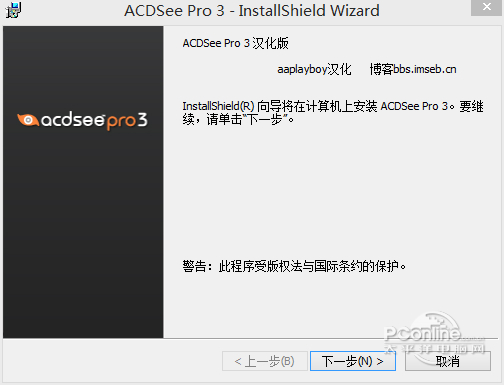
2、選擇【我接受】選項后,單擊【下一步】。
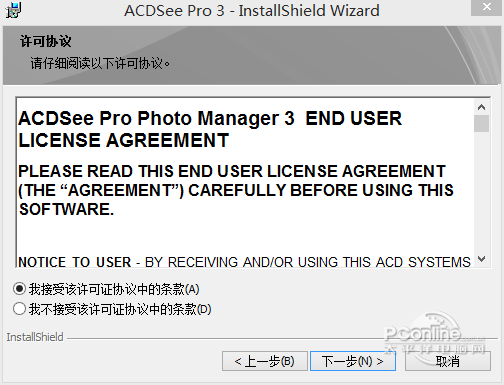
3、單擊【下一步】。
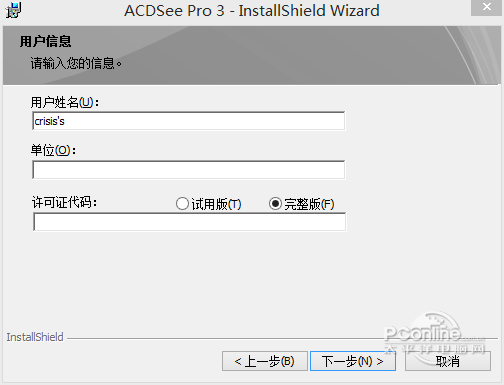
4、軟件安裝完成。
ACDSee Pro 3 綠色破解版安裝教程使用方法:
一、獲取圖像
1、點擊【工具→動作】,點擊【獲取】圖標,選擇【屏幕】并點擊【確定】按鈕,然后按需要選擇即可。
2、點擊主工具欄上的【獲得→掃描儀→設置】進行掃描前的設置,設置自動保存的命名規則、保存格式(BMP、JPG)、保存位置,然后調出掃描儀操作對話框進行掃描。
二、搜索單個文件夾
1、打開ACDSee運行程序,單擊【工具】菜單中的【動作】命令,打開【動作向導】窗口,然后單擊左側的【管理】類別,在右邊的動作窗口中選擇“查找重復”工具,單擊“確定”按鈕打開“副本查找器”設置窗口。

2、在【選擇搜索類型】設置窗口中,單擊【添加文件夾】,選擇目標文件夾,然后選中【在這些列表中的文件中查找重復】項,如果包含子文件夾,還應該選中【包含子文件夾】,單擊【前進】進入【搜索參數】。
3、在【搜索參數】窗口中,選中【精確重復】選項,然后選中【僅查找圖像】復選項,單擊【前進】開始搜索。在這里一般不要選擇【相同文件名】,因為有很多圖片即使文件名稱不同,它們的圖像內容也是相同的。
4、經過一段時間的搜索后即可得到搜索結果,從【搜索結果】窗口中的【副本集】后面的數字60,我們可以看出本次搜索一共查到60組重復圖片,在【副本集】中列出重復圖片的文件名和重復文件數(括號中的數字),單擊其中一項,就可以預覽此圖片,并且在下方的文件列表中會列出文件的大小和路徑,在圖片上單擊鼠標右鍵,你可以選擇“打開”、“打開包含的文件夾”和“重命名”等操作,如果要刪除其中的某些文件,單擊文件前的小方框把它選中即可。
小編給大家提供幾組acdsee pro 3 注冊碼,如果不行的話就用注冊機生成吧!
S2M97R-SAP2T4-JW2SAJ-H6FEHQ-R8ELOB-AVOG94-VJEPUK
VDR96J-SKFTWR-QJEMYT-5WVQQG-R8ELOB-AVOG94-6Z54JE
VWCAU5-S2QLRJ-JR4GYG-XD6B94-R8ELOB-AVOG94-T6QVV4
WBT58K-SWSUR3-FTYJJC-TJEV8V-R8ELOB-AVOG94-PYEPMU
4RL3F8-SZYFY3-YCB5JS-4UYF7R-R8ELOB-AVOG94-AQGCB7
ACDSee Pro 3 注冊碼使用方法:
在安裝的時候可以輸入注冊碼,這個大家都知道把,安裝使用版的可以在菜單欄的幫助窗口里面找到輸入許可證來激活。
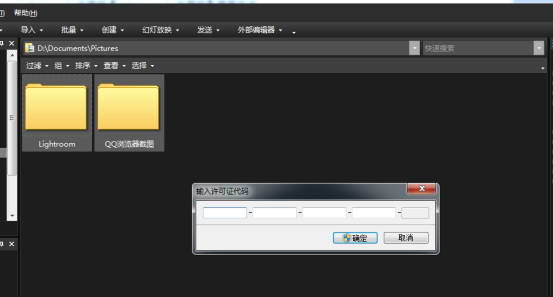
ACDSee Pro 3 綠色破解版安裝教程常見問答:
1、如何修改界面顏色?
菜單欄Tools-Options,打開設置面板,進入“Manage Mode”(第2個設置項),右邊有個"Display Theme"就是更改主題的,一共有2個主題,不喜歡灰色的可以改為”Charcoal“主題,黑色的。
2、ACDSee pro和ACDSee的區別?
ACDSee分為兩個版本,即專業版本和普通版本。ACDSee是普通版本,ACDSee Pro是專業版本。
好啦,以上就是這次小編給大家分享的ACDSee Pro 3 綠色破解版安裝及激活教程圖解,希望小伙伴們能夠喜歡,想要獲得更多信息請繼續關注我們網站吧。









 蘇公網安備32032202000432
蘇公網安備32032202000432